Win11系统怎么恢复出厂设置呢?当电脑系统出现问题的时候,我们可以通过恢复出厂设置来进行恢复,不过相信很多的Win11系统新用户还不知道如何恢复出厂设置吧,下面小编就来教教大家在Win11系统里面怎么进行出厂设置恢复吧。
具体方法如下:
1、单击任务栏上的Windows 图标。选择设置齿轮以打开应用程序。(您也可以使用快捷键Win + I打开应用程序)
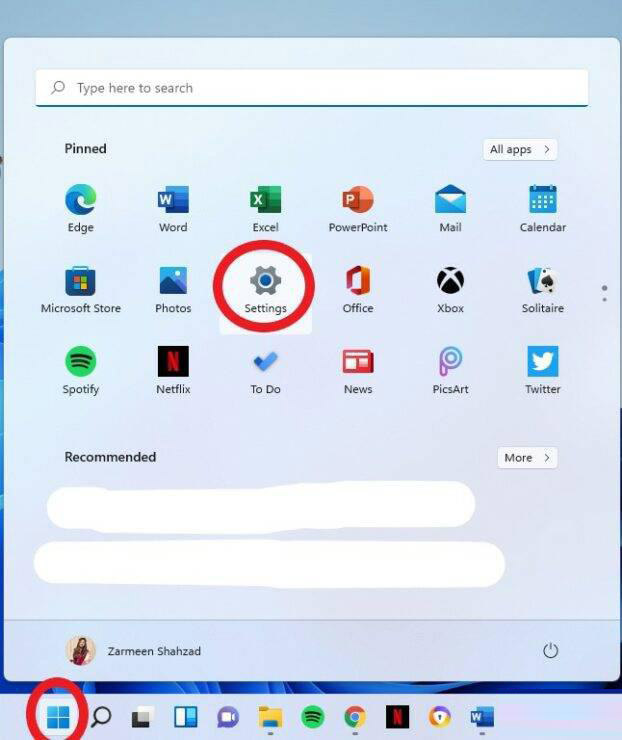
2、确保您位于“系统”部分(从左窗格中)并在右窗格中选择“恢复”选项。
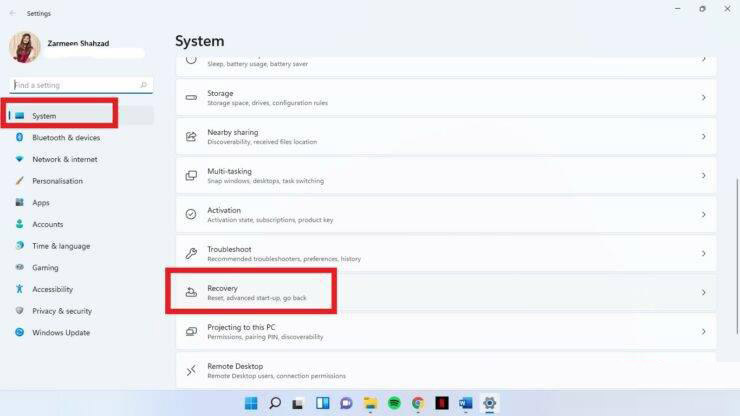
3、单击“重置此 PC”旁边的“重置 PC”按钮。
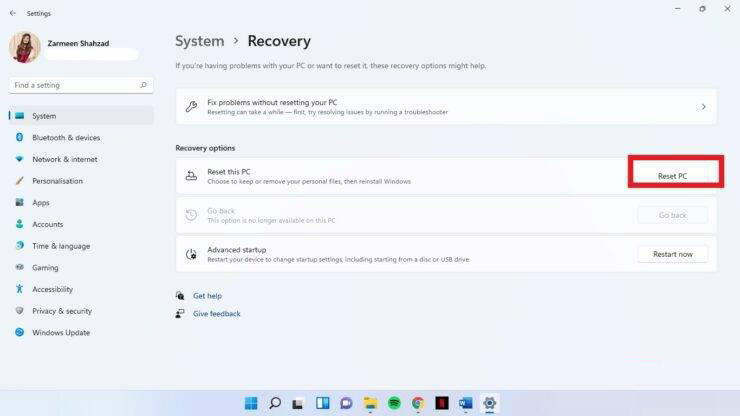
4、将出现蓝屏,您将有两个选项。该让我的文件选项将删除应用程序和设置,但不会删除你的文件。第二个删除所有选项将完全重置系统。
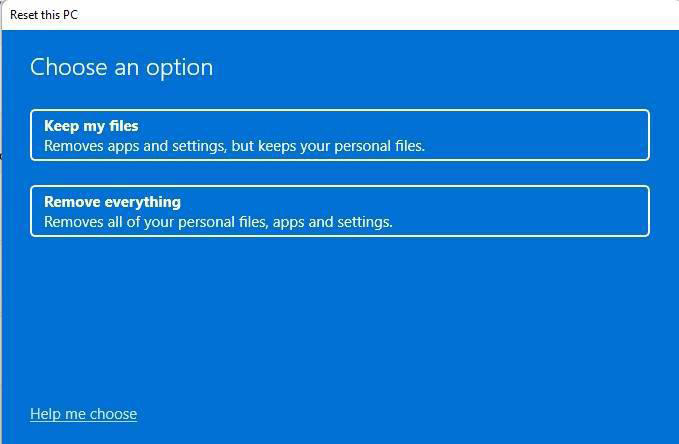
5、将出现另一个蓝屏,询问您“您想如何重新安装 Windows?”。再一次,您将获得两个选择。选择与您相关的选项,然后按照屏幕上的说明进行重置。
参考上面的方法win11系统就可以恢复出厂设置了,有这个需要的小伙伴们可以学习上面的方法步骤来进行操作,希望可以帮助到大家。